
Michael Cain
0
5033
37
Většina z nás má strach ve správě našich adresářů a seznamů kontaktů. Pokud jste něco jako já, shromažďujete kontakty roky, ale jen zřídka jste trávili čas procházením a organizováním je.
Výsledek? Spousta zastaralých kontaktních údajů a ještě více nepříjemných kopií duplikátů.
Přestože vám nemůžeme pomoci zjistit, které kontaktní údaje jsou stále aktuální, můžeme vám ukázat, jak rychle identifikovat a sloučit duplicitní kontakty. Pokračujte ve čtení a naučte se, jak kombinovat duplicitní kontakty MacOS do jedné položky. (Již jsme se zabývali procesem kontaktů Google Jak najít a sloučit duplicitní kontakty v Google Jak najít a sloučit duplicitní kontakty v Google Google vám nemůže pomoci zjistit, zda jsou vaše kontaktní údaje aktuální, ale může vám pomoci identifikovat a buď sloučit, nebo odstranit duplicitní záznamy.)
Jak najít a sloučit duplicitní kontakty v systému MacOS
Chcete-li najít a sloučit duplicitní kontakty v systému MacOS:
- Spusťte Kontakty aplikace.
- Vybrat Všechny kontakty v levém horním rohu obrazovky.
- Na panelu nabídek přejděte na Karta> Vyhledejte duplikáty.
- Aplikace vás upozorní na počet nalezených duplikátů.
- Klikněte na Spojit dokončit proces.
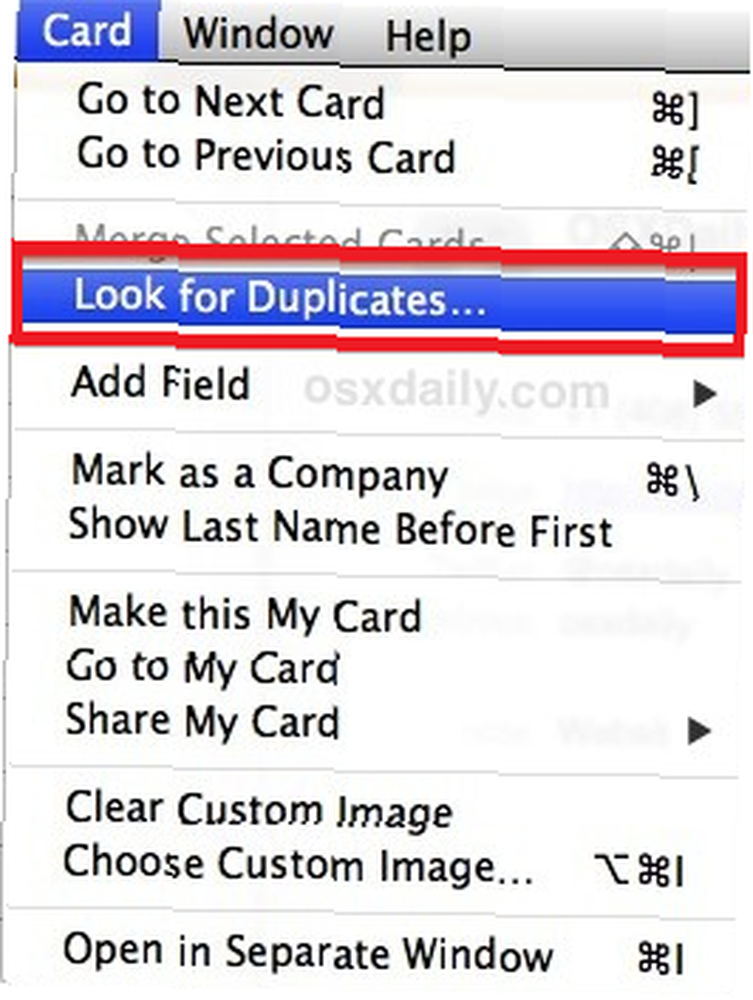
Aplikace se stará o celý proces sloučení. Pokud jsou dva kontakty identické, odstraní jeden. Pokud dvě karty sdílejí stejné jméno, ale mají odlišné kontaktní informace, budou sloučeny.
Nezapomeňte, že pokud jste mimo svůj Mac, můžete použít iCloud jako poslední možnost. Nevýhodou je iCloud, který umožňuje pouze mazat kontakty, nikoli je slučovat.
Chcete-li získat přístup ke svým kontaktům na iCloud, navštivte web www.icloud.com a zadejte své přihlašovací údaje. Po přihlášení klikněte na Kontakty. Chcete-li odstranit kontakt, zvýrazněte jméno kontaktu a stiskněte Odstranit.
Zůstanete v kontaktu s duplicitními položkami v adresáři, nebo vám tento proces pomůže získat kontrolu nad seznamem kontaktů? Sdělte nám své příběhy v sekci komentářů níže.
Image Credit: apdesign přes Shutterstock











